2023-07-12 336
在使用PuTTY时,如何设置显示中文呢,该怎么设置呢?那么今日小编就和大家一起分享PuTTY设置显示中文的操作方法,有需要的朋友可以来看看哦,希望可以对各位朋友有所帮助。
首先,打开控制面板-所有控制面板项-字体,然后在左侧找到"字体设置"项,然后进入到字体设置界面。
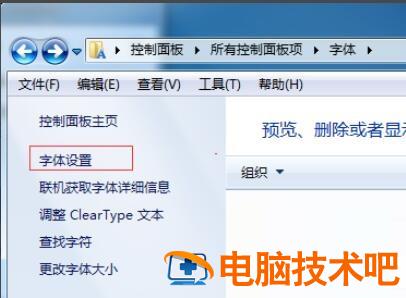
将"根据语言设置隐藏字体"项取消勾选状态,然后点击"确定"保存设置。这里这样设置的原因,是因为win7的记事本,PuTTY程序, 找不到 Fixedsys字体。而win7将该字体隐藏了,所以我们需要将该字体显示出来。
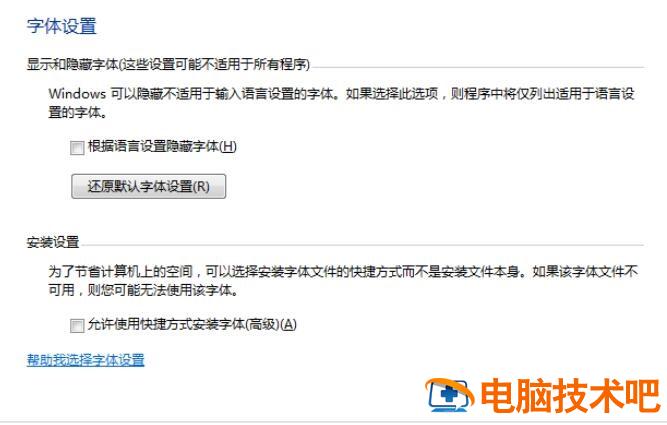
打开PuTTY程序,在主界面找到“Appearance”项,然后点击"change"按钮,进入修改配置界面。

在字体中找到"Fixedsys"字体并选中它,其它默认就行,然后点击"确定"按钮保存设置。
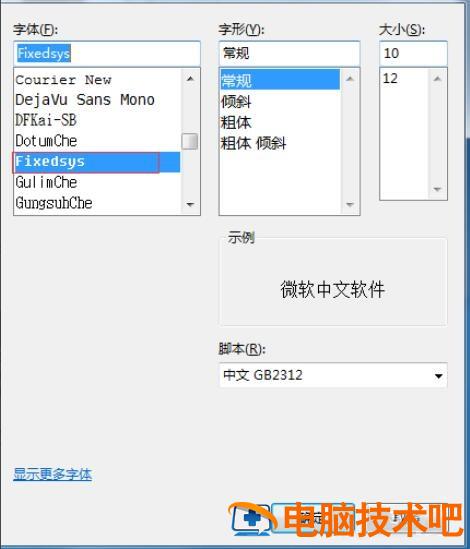
使用PuTTY登录设备或服务器,然后就可以在PuTTY中正常显示中文了。

以上就是小编分享的PuTTY如何设置显示中文的操作方法,还不会的朋友赶紧来学习一下哦。
原文链接:https://000nw.com/18129.html
=========================================
https://000nw.com/ 为 “电脑技术吧” 唯一官方服务平台,请勿相信其他任何渠道。
系统教程 2023-07-23
电脑技术 2023-07-23
应用技巧 2023-07-23
系统教程 2023-07-23
软件办公 2023-07-11
系统教程 2023-07-23
软件办公 2023-07-11
软件办公 2023-07-12
软件办公 2023-07-12
软件办公 2023-07-12
扫码二维码
获取最新动态
